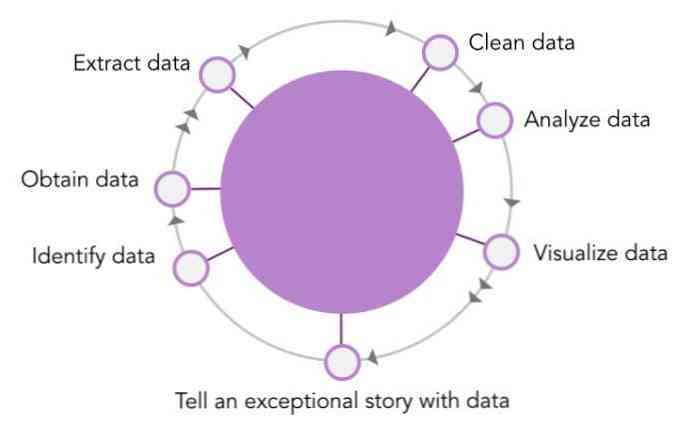कैसे VST प्लगइन्स के साथ अपने चिकोटी स्ट्रीम ऑडियो में सुधार करें

बिना शोर वाले माइक्रोफोन वाले ट्विच स्ट्रीमर यह सुनकर खुश होंगे कि सबसे लोकप्रिय लाइव स्ट्रीमिंग प्रोग्राम ओबीएस को वीएसटी के रूप में ऑडियो प्लगइन्स का समर्थन है। यह मेनू के एक समूह के पीछे छिपी एक छोटी-सी विशेषता है, लेकिन यह आपकी ऑडियो गुणवत्ता में काफी सुधार कर सकती है.
वर्चुअल स्टूडियो टेक्नोलॉजीज (वीएसटी) एक ऑडियो प्रोसेसिंग प्रोग्राम और किसी अन्य एप्लिकेशन के बीच एक इंटरफेस के रूप में काम करता है जो उन्हें समर्थन देता है, जैसे ओबीएस। आप वीएसटी प्राप्त कर सकते हैं जो संगीत उत्पादन सॉफ्टवेयर के लिए उपकरणों के रूप में कार्य करते हैं, लेकिन ओबीएस उपयोगकर्ताओं के लिए जो मायने रखते हैं वे वीएसटीएफएक्स प्लगइन्स हैं, जो ऑडियो प्रभाव के रूप में कार्य करते हैं.
उन लोगों के लिए जो स्ट्रीमलैब्स OBS का उपयोग करते हैं, आप VST का उपयोग करने में भी सक्षम होंगे, क्योंकि यह नियमित OBS पर आधारित है.
प्लगइन्स इंस्टॉल करना

प्लगइन्स को स्थापित करने की प्रक्रिया इस बात पर निर्भर करती है कि आपके पास कौन से प्लगइन्स हैं। हालांकि उनमें से ज्यादातर के लिए, वे अंदर जाएंगे C: / प्रोग्राम फाइल्स / VSTPlugins / , और प्लगइन या निर्माता के नाम से आयोजित अलग फ़ोल्डर्स में होगा.
बहुत सारे VST प्लगइन्स पैसे खर्च करते हैं, लेकिन यहाँ हम ReaPlugs VST Suite की स्थापना करेंगे, जो पूरी तरह से मुफ्त है। यह एक इंस्टॉलर के साथ आता है, इसलिए आपको उन्हें सही फ़ोल्डर में कॉपी करने के बारे में चिंता करने की ज़रूरत नहीं है। बस इंस्टॉलर के माध्यम से क्लिक करें और इसे आपके लिए चीजें सेट करने दें.
OBS की स्थापना

आरंभ करने के लिए, आप उस ऑडियो डिवाइस पर राइट-क्लिक करना चाहेंगे जिसका आप उपयोग करना चाहते हैं और फिर "फ़िल्टर" चुनें।
OBS के अपने कुछ मूल प्लग हैं, जो कि ज्यादातर शोर नियंत्रण के लिए हैं, लेकिन हम "VST 2.x प्लग-इन" विकल्प का उपयोग करेंगे.

यहां आप वह प्लगइन चुन सकते हैं जिसे आप जोड़ना चाहते हैं। EQ और शोर दमन के लिए बहुत उपयोगी होने के कारण हम पहले "reafir_standalone" को कॉन्फ़िगर करेंगे.

आप कई प्लगइन्स भी जोड़ सकते हैं, जो आपको करना होगा अगर आप ReaPlugs से विभिन्न प्लगइन्स का उपयोग करना चाहते हैं। एक बार जब आप उन्हें जोड़ लेते हैं, तो ओबीएस में ही आपको यह काम करना होगा.
प्लगइन सेटिंग्स समायोजित करना

OBS सेट होने के बाद, आपको वास्तविक प्लगइन सेटिंग्स को कॉन्फ़िगर करना होगा। प्रत्येक वीएसटी प्लगइन का अपना इंटरफ़ेस है जो एक अलग विंडो में खुलता है। आप वहां पहुंचने के लिए ड्रॉप-डाउन के ठीक नीचे "ओपन प्लग-इन इंटरफ़ेस" बटन पर क्लिक करना चाहेंगे.
पहली उपयोगी विशेषता घटाव EQ है, जो एक शोर प्रोफ़ाइल को कैप्चर कर सकती है और तदनुसार EQ को समायोजित कर सकती है। मोड के रूप में "घटाना" का चयन करें और जब आप "स्वचालित रूप से शोर प्रोफ़ाइल का निर्माण करें" चालू करते हैं, तो आप कमरे के शोर से मेल खाने के लिए लाल EQ प्रोफ़ाइल परिवर्तन देखेंगे। आप कुछ सेकंड के बाद कैप्चरिंग बंद करना चाहेंगे, या यह आपकी आवाज़ को फ़िल्टर करना शुरू कर देगा.

ReaFir प्लगइन सामान्य EQ कर सकता है और इसमें एक अंतर्निहित कंप्रेसर और शोर गेट है। लेकिन ReaComp प्लगइन कंप्रेसर पर बहुत अधिक नियंत्रण देता है। ऑडियो कंप्रेशन फाइल कंप्रेशन के समान नहीं है और इससे ऑडियो की आवाज खराब हो सकती है। इसका उपयोग आपके ऑडियो को और अधिक समान बनाने के लिए किया जाता है, आपके शांत भागों को बढ़ाता है और जब आप जोर से टकराते हैं तो टोनिंग नीचे आती है.

ReaFir के साथ इसका उपयोग करने के लिए आपको इसे दूसरे प्लगइन के रूप में जोड़ना होगा। जिन मुख्य विकल्पों को आप कॉन्फ़िगर करना चाहते हैं वे हैं दो चेकबॉक्स: अनुपात (जोड़ने के लिए कितना संपीड़न) और दहलीज, जिसे आप सही तरीके से सेट करना चाहते हैं सबसे जोर से आप अपने ऑडियो की अपेक्षा करेंगे। आप इस भाग के लिए अपने माइक्रोफ़ोन में थोड़ा चिल्लाना चाहेंगे। जिस अनुपात को आप दो के आसपास छोड़ सकते हैं, लेकिन अगर आप अक्सर अपने द्वारा खेले जाने वाले खेलों में चिल्लाते हैं, तो आप इसे चार या अधिक तक मोड़ सकते हैं, इसलिए आप अपने दर्शकों के हेडफ़ोन को नहीं तोड़ेंगे.
डिबगिंग के लिए ऑडियो मॉनिटरिंग चालू करना

ये विशेष सेटिंग्स अलग-अलग होंगी जो आपके द्वारा उपयोग किए जा रहे प्लगइन्स पर निर्भर करती हैं। हजारों वीएसटी प्लगइन्स हैं, इसलिए हम संभवतः उन सभी को कवर नहीं कर सकते हैं। हालाँकि, आप सेटिंग समायोजित करते समय अपने ऑडियो सुन सकते हैं, जो आपको अपरिचित प्लगइन में पुश करने के लिए सही बटन खोजने में मदद करेगा.
आप इसे "उन्नत ऑडियो गुण" के तहत चालू कर सकते हैं। अपने मॉनिटर के "ऑडियो मॉनिटरिंग" को "मॉनिटर और आउटपुट" सेट करें। यह थोड़ा अजीब लग सकता है क्योंकि सॉफ्टवेयर मॉनिटरिंग हार्डवेयर मॉनिटरिंग की तुलना में बहुत धीमी है (जिसे आप उपयोग कर सकते हैं आपके पास एक बाहरी डीएसी) है, इसलिए इसे सामान्य उपयोग के लिए छोड़ना अच्छा नहीं है। इसके अलावा, सुनिश्चित करें कि आपने हेडफ़ोन लगाया है, इसलिए आपका माइक्रोफ़ोन आउटपुट नहीं उठाता है। अन्यथा, आपके पास बहुत तेज़ प्रतिक्रिया लूप हो सकता है.
चित्र साभार: वासिलीबुडरिन / शटरस्टॉक